iPad에서 PC로 파일을 전송하는 방법
iPad 장치에서 데스크탑 PC로 파일을 전송하는 것은 컴퓨터와 iTunes에 대한 지식이 있는 사람들에게 쉬운 작업일 수 있습니다. 내일 프레젠테이션을 준비하기 위해 컴퓨터로 옮겨야 하는 매우 중요한 파일이 iPad에 있거나 단순히 iPad로 다운로드한 새 책과 영화를 옮기고 싶은 경우에 여러 프로그램을 사용하여 수행할 수 있습니다. 이 작업을 쉽게.
첫 번째 방법은 iPad 사용자가 사진, 비디오 또는 책과 같은 미디어 파일을 관리하는 데 가장 자주 사용하는 Apple iTunes입니다. 그러나 iTunes는 인기 있는 관리자이지만 특정 제한 사항이 있으므로 이 소프트웨어에 너무 의존해서는 안 됩니다. 운 좋게도 우수한 소프트웨어를 사용할 수 있으며 필요한 것을 알고 있는 숙련된 팀이 만들었습니다. DrFoneTool – Phone Manager(iOS)는 다양한 파일 유형을 지원하며 iPad에서 PC로 파일을 전송할 때 확실히 큰 도움이 될 것입니다. 또한 소프트웨어 사용이 마음에 들지 않는 경우 이메일 계정을 사용하여 iPad를 PC로 전송하는 방법을 제시합니다. 작은 파일을 전송해야 하는 경우 올바른 방법일 수 있습니다.
1 부분. iTunes를 사용하여 iPad에서 PC로 파일을 전송하는 방법
iTunes는 iPad에서 PC로 전송, 그리고 대부분의 사용자가 선택하는 기본 옵션이기도 합니다. 그러나 이 소프트웨어에는 특히 멀티미디어 파일과 관련하여 특정 제한 사항이 있습니다. 전송을 시작하기 전에 컴퓨터에 최신 버전의 iTunes가 있는지 확인하고 iPad를 PC에 연결할 USB 케이블도 준비하십시오.
iTunes를 사용하여 iPad에서 PC로 파일을 전송하는 방법
1단계. USB 케이블로 iPad를 컴퓨터에 연결하면 iTunes가 자동으로 시작됩니다. 그렇지 않은 경우 수동으로 시작할 수 있습니다.

2단계. 왼쪽 상단 모서리에서 파일 > 장치 > iPad에서 구입 항목 전송을 선택합니다. 그러면 iTunes가 iPad에서 PC로 파일 전송을 시작합니다.

참고 : iTunes는 iPad에서 구입한 항목만 iTunes 보관함으로 전송하고 구입하지 않은 항목은 iPad에 보관합니다.
2부: iTunes 없이 iPad에서 PC로 파일을 전송하는 방법
DrFoneTool – Phone Manager(iOS)를 사용하면 iOS 장치와 컴퓨터 간에 사진, 비디오 또는 음악과 같은 다양한 파일 형식을 이동할 수 있습니다. DrFoneTool – Phone Manager(iOS)를 사용하면 전송을 완료하기 위해 iTunes를 사용할 필요가 없으므로 구매하지 않은 항목을 전송할 때 훨씬 편리합니다. 또한 DrFoneTool – Phone Manager(iOS)를 사용하여 iPad에서 PC로 파일을 전송할 때 iTunes 라이브러리가 아닌 로컬 하드 드라이브에 파일을 저장할 수 있습니다.

DrFoneTool – 전화 관리자(iOS)
iTunes 없이 MP3를 iPhone/iPad/iPod로 전송
- 음악, 사진, 비디오, 연락처, SMS, 앱 등을 전송, 관리, 내보내기/가져오기
- 음악, 사진, 비디오, 연락처, SMS, 앱 등을 컴퓨터에 백업하고 쉽게 복원하십시오.
- 한 스마트폰에서 다른 스마트폰으로 음악, 사진, 비디오, 연락처, 메시지 등을 전송합니다.
- iOS 기기와 iTunes간에 미디어 파일을 전송합니다.
- iOS 7, iOS 8, iOS 9, iOS 10, iOS 11 및 iPod과 완벽하게 호환됩니다.
지원되는 파일 형식:
오디오 파일 – 포함 음악 (MP3, AAC, AC3, APE, AIF, AIFF, AMR, AU, FLAC, M4A, MKA, MPA, MP2, OGG, WAV, WMA, 3G2), 팟 캐스트 (M4A, M4V, MOV, MP3, MP4, M4B), iTunes를 U (M4A, M4V, MOV, MP3, MP4, M4B) 및 오디오 북 (M4B, MP3).
동영상 – 포함 영화 산업 (MP4, 3GP, MPEG, MPG, DAT, AVI, MOV, ASF, WMV, VOB, MKV, FLV), TV를 보여줍니다 (MP4, M4V, MOV), 뮤직 비디오 (MP4, M4V, MOV), 가정용 비디오, 팟캐스트, 및 iTunes를 U.
사진 – 포함 일반적인 사진 (JPG, JPEG, PNG, BMP, GIF), 사진 스트림 및 변환된 GIF 사진 라이브 사진에서.
Contacts – 포함 vCard를 및 Outlook Express/Windows 주소록/Windows Live 메일의 연락처.
SMS – 포함 텍스트 메시지, MMS 및 iMessage가 첨부 파일 포함
다양한 파일 형식 중에서 선택할 수 있지만 사진을 예로 들어 보여드리겠습니다. iPad에서 PC로 파일을 전송하는 방법 DrFoneTool – 전화 관리자(iOS).
iPad에서 PC로 파일을 전송하는 방법
1단계. DrFoneTool 시작 및 iPad 연결
컴퓨터에 DrFoneTool을 다운로드하여 설치합니다. DrFoneTool을 실행하고 ‘전화 관리자’를 선택하십시오. 그런 다음 USB 케이블로 iPad를 컴퓨터에 연결하면 프로그램이 자동으로 감지합니다.

2단계. 사진 전송
메인 인터페이스의 상단 중앙에서 사진 카테고리를 선택하면 앨범이 왼쪽 사이드바에 표시됩니다. 하나의 앨범을 선택하고 소프트웨어 창의 오른쪽 부분에서 사진을 확인하십시오. 그런 다음 상단 중앙에 있는 내보내기 버튼을 클릭하고 드롭다운 메뉴에서 PC로 내보내기를 선택합니다.

참고: DrFoneTool – Phone Manager(iOS)를 사용하여 멀티미디어 파일을 iPad에서 컴퓨터로 전송하는 경우 내보내기 버튼을 클릭한 후 iTunes로 내보내기를 선택할 수도 있습니다.
3 부분. 이메일을 사용하여 iPad에서 PC로 파일을 전송하는 방법
이메일을 사용하여 iPad에서 PC로 전송하는 것의 좋은 점은 백업을 위해 전송된 파일을 이메일에 저장할 수 있다는 것입니다. 그러나 대부분의 메일 서버는 첨부 파일의 크기에 제한이 있으므로 iPad에서 PC로 작은 파일을 전송해야 하는 경우 이 방법을 사용하는 것이 좋습니다.
1단계. iPad에서 전송할 파일을 찾습니다. 예를 들어 비디오를 전송하고 싶다고 가정해 보겠습니다. 가장 먼저 할 일은 카메라 앱을 여는 것입니다.

2단계. 오른쪽 상단의 선택 버튼을 누르고 동영상을 선택합니다. 그런 다음 왼쪽 상단 모서리에 있는 공유 아이콘을 누르고 팝업 메뉴에서 메일을 선택합니다.

3단계. 메일 아이콘을 탭하면 메일 앱으로 이동합니다. 이메일 주소를 입력하고 보내기를 클릭합니다.
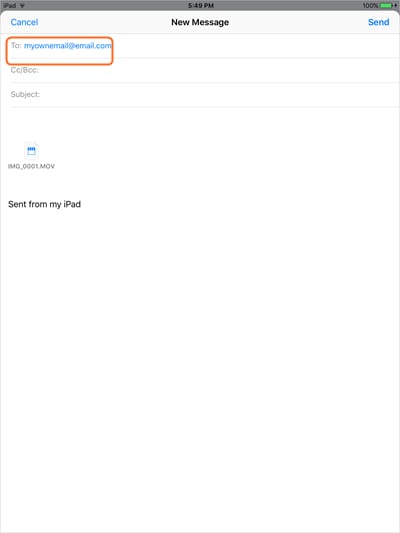
여기에서 더 유용한 도움말을 찾으십시오.
마지막 기사

